Pannello di controllo APC: Schermata WPS
L'uso della WPS digitale (Specifica della procedura di saldatura, dWPS) e del servizio cloud WeldEye richiede il modello APC del trainafilo X5 e un abbonamento Kemppi WeldEye convalidato con il modulo Procedure di saldatura. L'attrezzatura X5 include un collegamento a una registrazione di prova gratuita che, a sua volta, comprende anche un'opzione di prova gratuita per WeldEye ArcVision. Per ulteriori informazioni su WeldEye, vedere weldeye.com o contattare il proprio rappresentante Kemppi.
Per utilizzare la funzione WPS digitale, l'attrezzatura deve essere collegata a Internet tramite la connessione wireless integrata (WLAN). Per istruzioni, vedere Connessione wireless (WLAN).
Registrazione di prova
Il trainafilo X5 FastMig con APC è preinstallato con una licenza di prova per il modulo WeldEye Welding Procedures. La licenza di prova può essere attivata attenendosi a questi passaggi:
| 1. | Nel pannello di controllo di X5 APC, accedere alla vista WPS. |
| 2. | Utilizzare un lettore di codici QR sul dispositivo mobile per aprire il collegamento Web WeldEye o digitare "https://register.weldeye.io/weldeye" sul browser Web. |
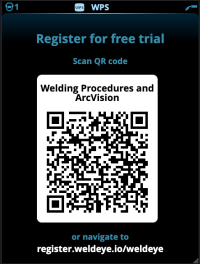
| 3. | Completare il processo di registrazione come indicato nella pagina di registrazione. |

|
Verrà richiesto di inserire il numero di serie e il PIN di sicurezza a quattro cifre della propria fonte di alimentazione X5. Questi dati si trovano sulla targhetta identificativa della fonte di alimentazione. |

|
La registrazione di prova gratuita include sia WeldEye Welding Procedures sia i moduli WeldEye ArcVision. |
Nella schermata WPS sono mostrate le WPS digitali con uno o più passaggi di saldatura assegnati alla saldatrice o alla stazione di saldatura nel servizio cloud Kemppi WeldEye.
Per riprendere una dWPS in uso:
| 1. | Selezionare la dWPS desiderata per visualizzare e selezionare un passaggio di saldatura ruotando la manopola di controllo destra e premendo il relativo pulsante. |
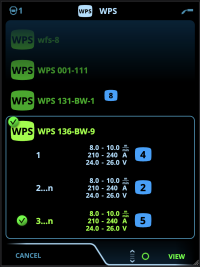

|
Se una dWPS e un passaggio di saldatura sono già stati collegati al canale di memoria attivo, la schermata WPS si apre direttamente su quella WPS. Per aprire l'elenco delle dWPS disponibili, selezionare "Cambia WPS". |
| 2. | Selezionare un passaggio di saldatura sulla dWPS ruotando la manopola di controllo destra e aprire il menu delle azioni premendo il pulsante della manopola di controllo destra. |
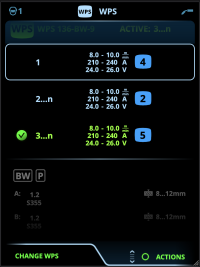
>> Il canale di memoria collegato impostato come predefinito viene enfatizzato (in blu più intenso) per ogni passaggio di saldatura.
| 3. | Se un canale di memoria è già stato collegato al passaggio di saldatura, è possibile attivare il passaggio di saldatura selezionato e il canale di memoria predefinito selezionando "Attiva". |
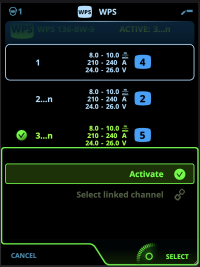
| 4. | Se un canale di memoria non è stato precedentemente collegato al passaggio di saldatura, è possibile collegare quest'ultimo a un canale di memoria esistente ("Seleziona il canale collegato"). |

|
Un canale di memoria può anche essere collegato a un passaggio di saldatura su una dWPS tramite la schermata dei canali di memoria selezionando "Collega a WPS" nel menu delle azioni del canale di memoria. |
Una volta attivato un passaggio di saldatura su una dWPS, viene selezionato automaticamente il canale di memoria predefinito a esso collegato. Questo viene indicato anche nella schermata Home e sullo schermo durante la saldatura.
I parametri di saldatura possono ancora essere regolati manualmente, ma sullo schermo (1) vengono indicate le gamme di regolazione definite nella WPS attiva. Se si regolano i parametri di saldatura al di fuori della gamma di regolazione WPS, il pannello di controllo mostra un avviso (2) sullo schermo:
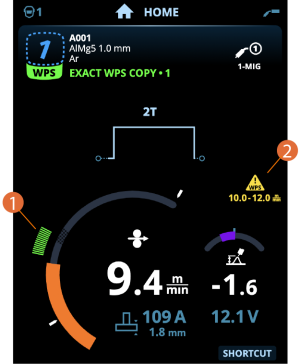
La WPS attiva può essere disattivata selezionando "Interrompi utilizzo" nel menu delle azioni del passaggio di saldatura della WPS.
Qui sono disponibili altre descrizioni delle funzioni:
>> Specifica della procedura di saldatura digitale (dWPS)
>> WeldEye
